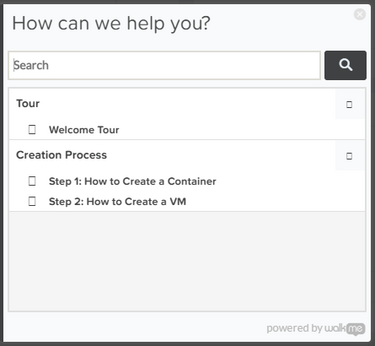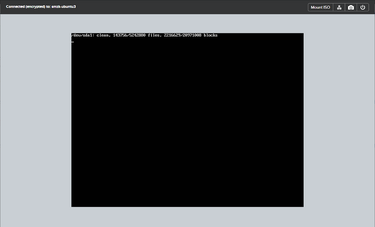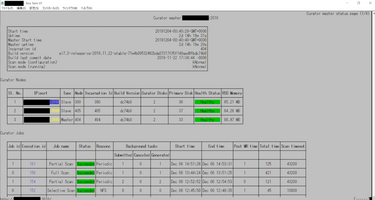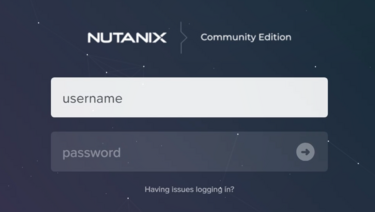⏱この記事を読むのに必要な時間は約 5 分です。
この記事はNutanix Advent Calendar 2019 2枚目の1日目として書きました。
みなさんNutanix Test Driveをご存知ですか?
Test Driveは、Nutanixのユーザーインターフェース(Prism)を体験できる、2時間制限のお試し用環境です。
実体はGoogle Cloud Platform上にNestedの状態で展開された、AHVのシングルノードクラスター環境で、利用フォームから申請を行えば直ぐに(たくさんのユーザーが同時にアクセスするとデプロイ待ちになるかもしれませんが)使えます。
基本的な始め方は↓の @gowatana さんの記事がおススメです。
Nutanix Test Drive にログインして日本語にしてみる。 – NTNX>日記
さて、今回はこのTest Driveでどこまでできるか?を試してみましたので紹介します。
できたこと
Interactive Demo
Test Driveの管理画面(Prism)には、通常のPrismにはないインタラクティブデモ機能があり、画面構成のウォークスルー、ストレージコンテナ(データストア)の作成と、VMの作成をガイダンスに沿って行えます。ただし英語のみなので、わかりづらい場合には、Google Chromeの翻訳機能を使ってもいいと思います(ただしUIの英語も過剰に翻訳されるので注意)。
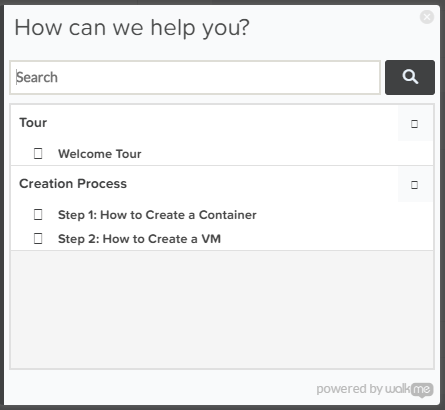
2048
商用でもTest Driveでも、Prismにはこのゲームが入ってます!Prismの右上のユーザー名(admin)をクリックして[Nothning to do?](やることありませんか?)をクリックするとプレイできます。
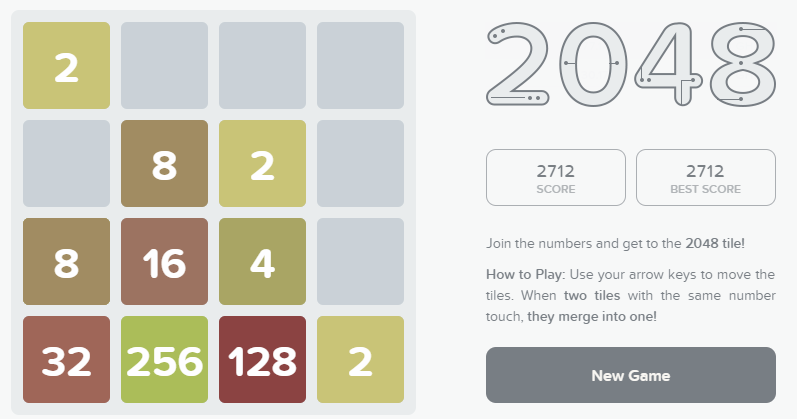
Image Services
ブラウザからのアップロード、URLからのアップロード共に可能でした。
ゲストVMの新規作成
Image ServicesでアップロードしたISOイメージから作成してみました。
CentOS-8-x86_64-1905-dvd1.iso
ubuntu-18.04.3-desktop-amd64.iso
共に成功。
ただし、現時点でゲストを外部ネットワークに接続する方法は見つけられていません。
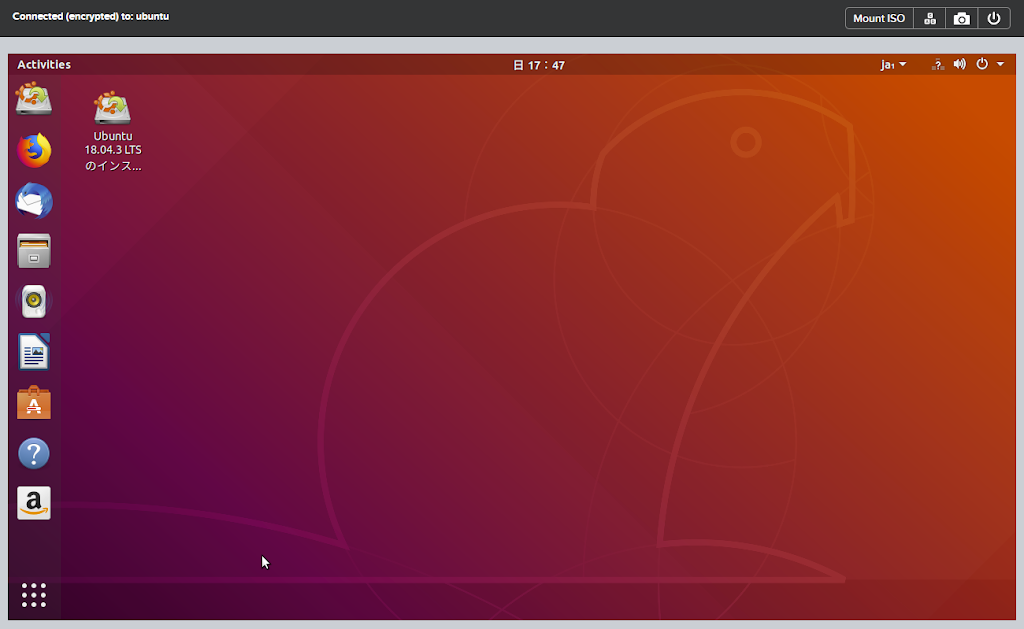
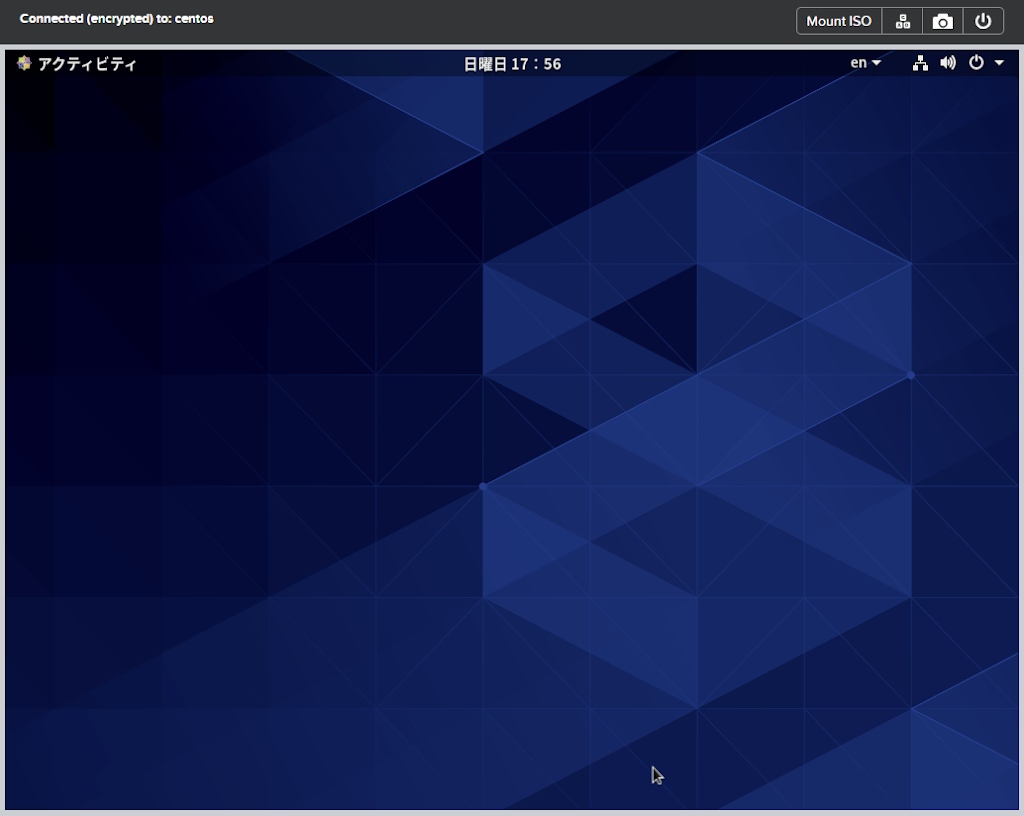
REST API Explorer
REST API Explorerは、NutanixのAPIを参照したり、APIリクエストの実行を試したりできるメニュー画面です。9440ポートへのアクセスは開放されているので、外部からのAPIの実行も可能だと思います(試してない)。
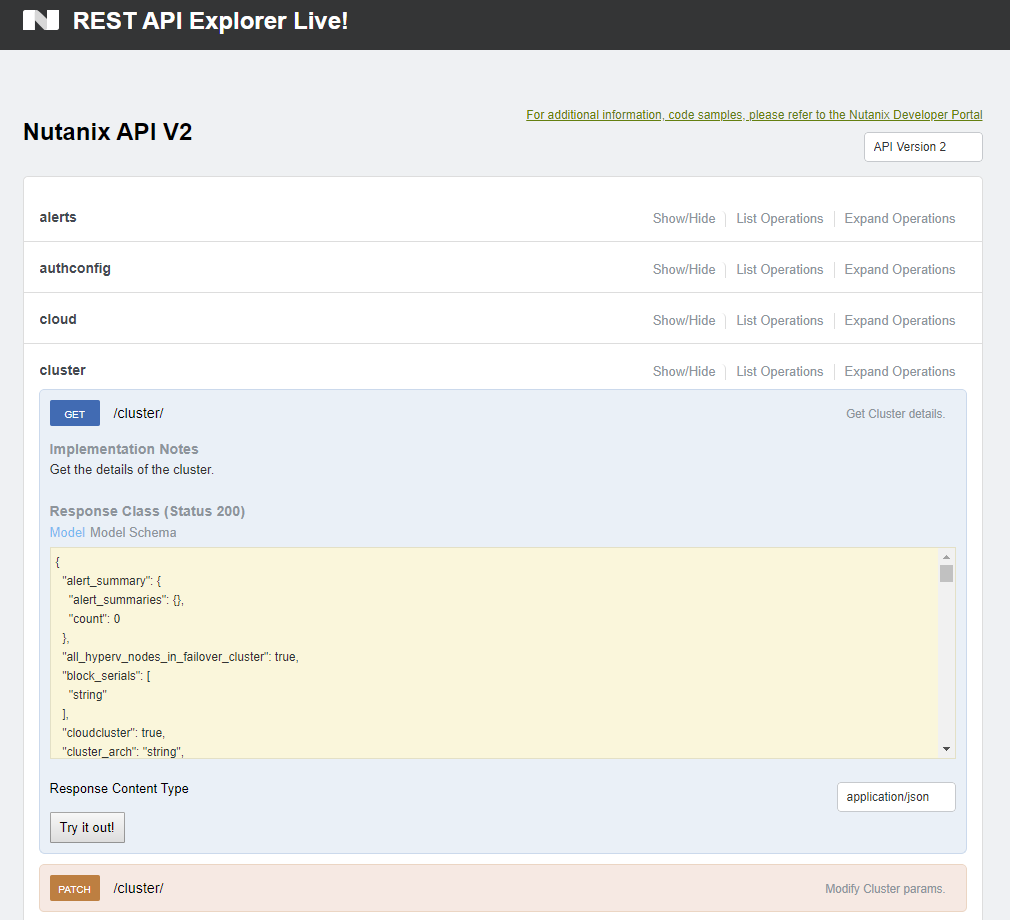
Log Collectorの実行
詳細な構成情報を取得できるかなと思い、HealthメニューからLog Collectorを実行してみました。
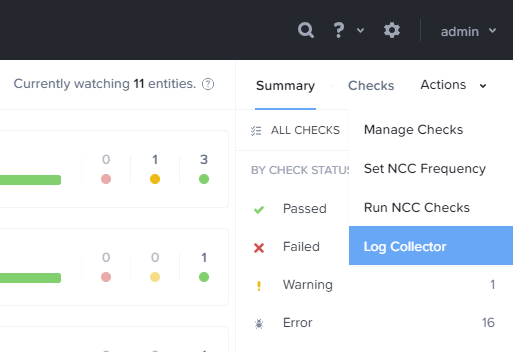
実行後、しばらく待つとTaskメニューからTARファイルをダウンロード(右側のSucceededをクリック)し、内容を確認できます。
summary.txtというLog Collectorの実行結果概要が記録されたファイルを確認したところ、以下の2つのエラーが記録されていました。前者はGCP上でNestするための特有の設定を表示しないために無効化されているのでは?と推測しています。後者はNested環境なので仕方ないですね。
/log_collector/cvm_config [ ERR ] /log_collector/hardware_log_collector [ ERR ]
できなかったこと
CVMへのコンソールログイン
通常であればPrismからCVMのコンソールを呼び出したり、SSHでアクセスしたりできるのですが、Test DriveではCVMにアクセスできないようにブロックされていました。
Prism上ではCVMの状態取得がされず、[Launch Console]もグレーアウトされています。
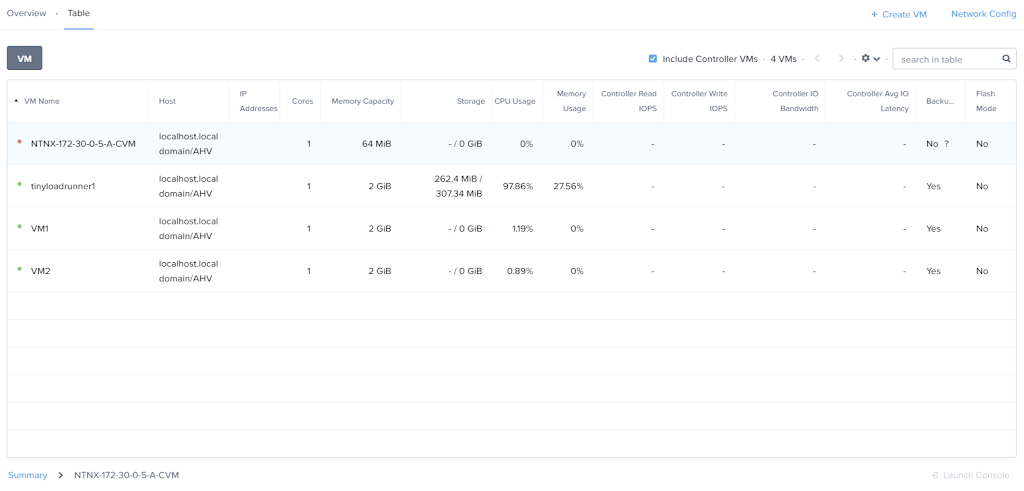
SSHアクセスについてもNGです。Test Driveの環境は172.0.0.0/8(CVMは172.30.0.5, Cluster Virtual IPが172.30.0.2, AHVが172.30.0.4)のPrivate Networkで構成されており、外部からは一時的に割り当てられるGlobal IPを使ってアクセスされる形になります。Global IPは9440ポートしか解放されていないため、Prismにしかアクセスできません。
クラスター間レプリケーション
9440ではなく2020ポートを使用するため、Test Driveの環境を2つデプロイしても、クラスター間レプリケーションはできません。
One-click Upgrade(CVM)
ハードウェア周りのチェックで引っかかりました。Nested環境なのが原因だと思います。なお、NCCはアップグレードできました。
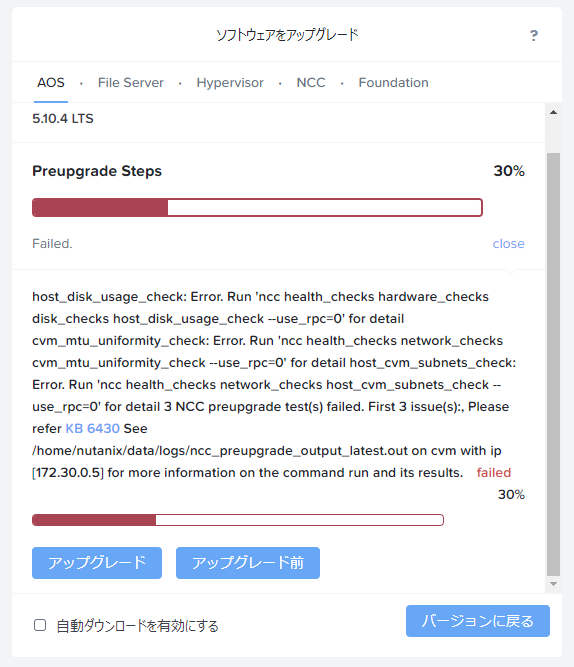
Nutanix Files
まずiSCSI Data Service IPが設定されていない点で躓きます。同セグメントの空いていそうなアドレスを指定して、FSVMのデプロイまで進みましたが、エラーとなりました。
なお、Filesで指定できる最小容量が1TiBなので、この点もこの環境では不足した状態なのですが、ウィザードを先に進めるはできました。
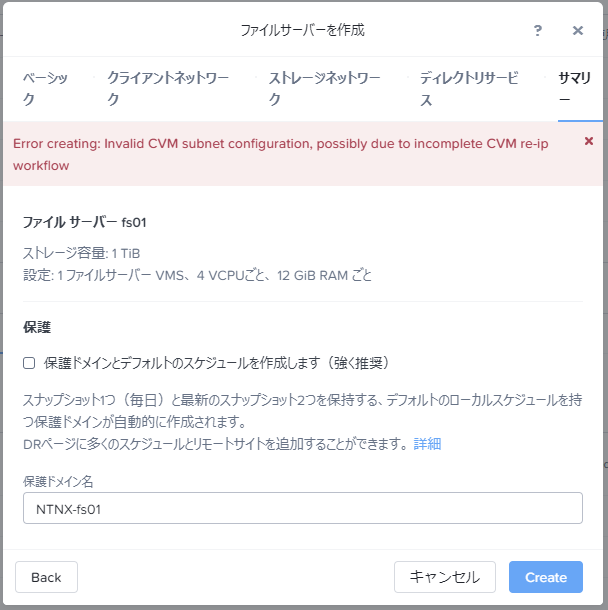
Prism Central
空きリソースの問題や、Prism Central仮想アプライアンスからCVMへの疎通をどう取るかという問題が思い当たりましたが、実際に実行するとそれ以前に
Could not find software metadata というエラーになりPrism CentralのOne-clickデプロイを実行できませんでした。

まとめ
Nutanix Test DriveはあくまでPrismの基本的な操作を「体験する」ことが目的の環境なので、機能の評価や検証には適しません。まとめると以下のとおり。
- Prismの9440ポートで出来る操作のみ可能
- 構成変更を伴うことはNG
初めての方にはいいのですが、次のステップとしてご自宅ラボでのCommunity Editionをおススメします!
Nutanix Advent Calendar 2019 2枚目、明日は @hiroito1118 さんです。